Multi-accounting
Nstbrowser RPA - El secreto para gestionar varias cuentas
Con Nstbrowser RPA, puede obtener una forma eficaz de operar sus múltiples cuentas.
May 06, 2024
¿Necesita gestionar varias cuentas al mismo tiempo? ¿Alguna vez le ha preocupado la gestión de las mismas?
Debido a la limitación de la plataforma de que un ordenador sólo puede acceder a una cuenta, tiene que gastar mucho dinero en comprar varios ordenadores. Esto incrementa los costes de operación.
Ahora, con Nstbrowser RPA, todos estos problemas serán resueltos.
Con esta guía, usted podrá:
- Entender las características de gestión de aislamiento de múltiples cuentas de Nstbrowser.
- Aprender sobre las características RPA de Nstbrowser.
- Usar Nstbrowser RPA para el Auto-Inicio de Sesión Multicuenta de Twitter
¡Es hora de explorar!
¿Qué es RPA?
RPA son las siglas en inglés de Automatización Robótica de Procesos. Es una tecnología que utiliza robots de software o "bots" para automatizar tareas repetitivas y basadas en reglas que normalmente realizan los humanos.
Los robots RPA pueden imitar acciones humanas como hacer clic, teclear, copiar y pegar, e interactuar con aplicaciones y sistemas de software del mismo modo que lo hacen los humanos.
Existen 3 tipos de RPA:
- Automatización asistida
- Automatización desatendida
- RPA híbrida
¿Cómo funciona la RPA?
La automatización robótica de procesos funciona utilizando "robots" de software para automatizar tareas repetitivas y basadas en reglas. A continuación se explica cómo funciona la RPA:
- Paso 1: Identificación de tareas.
- Paso 2: Desarrollo de bots.
- Paso 3: Mapeo de procesos (desarrolladores).
- Paso 4: Despliegue del bot.
- Paso 5: Ejecución de tareas.
- Paso 6: Tratamiento de errores y excepciones.
- Paso 7: Monitorización e Informes.
- Paso 8: Mantenimiento y Optimización.
¿Cómo Operar Múltiples Cuentas con Nstbrowser RPA?
¿Cansado de la información extra? No te preocupes. Las técnicas vienen aquí.
1. Prerrequisitos - Cuenta Nstbrowser
Al principio, una cuenta de Nstbrowser es lo más importante. Si ya tienes una cuenta Nstbrowser, entonces puedes saltarte este paso directamente.
- Paso 1. Visita Nstbrowser y haz clic en el botón "Iniciar sesión". Serás redirigido a la página de inicio del cliente Nstbrowser. Paso 2. Haz clic en el botón "Registrarse" e introduce tu email y contraseña para completar el registro de la cuenta Nstbrowser.
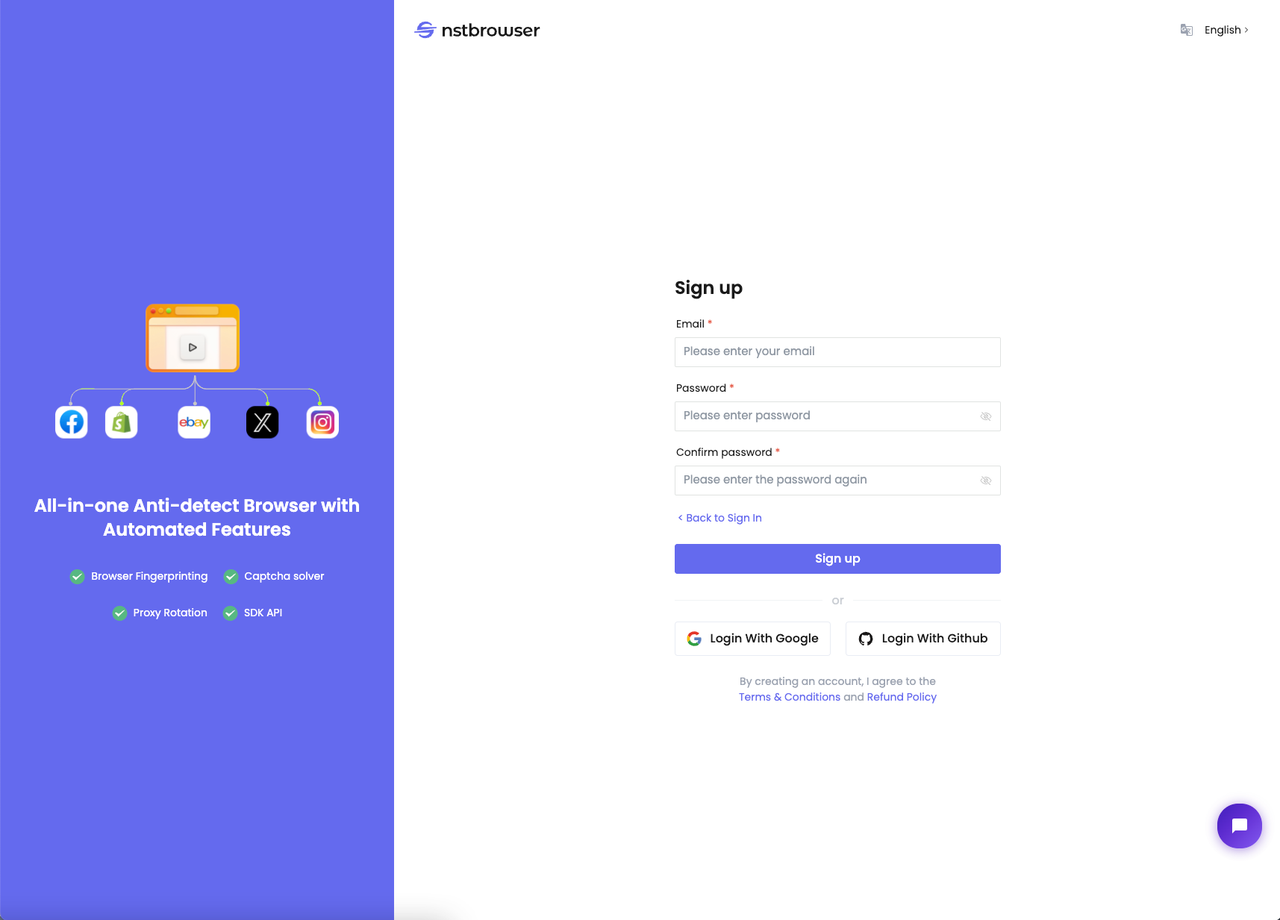
- Paso 2. Siga las instrucciones para descargar Nstbrowser Agent. Sí, se trata de una aplicación de escritorio. Realice todos los pasos siguientes en esta aplicación.
- Paso3. Abre la aplicación de escritorio Nstbrowser e inicia sesión con la cuenta que has registrado. Ahora, ¡todo está listo!
2. Creación de perfiles
Después de iniciar sesión, se le pedirá que cree el perfil específico que necesite utilizar. Cada perfil estará en un entorno separado. Esto ayuda a evitar que sea detectado por el sitio de destino al utilizar varios inicios de sesión.
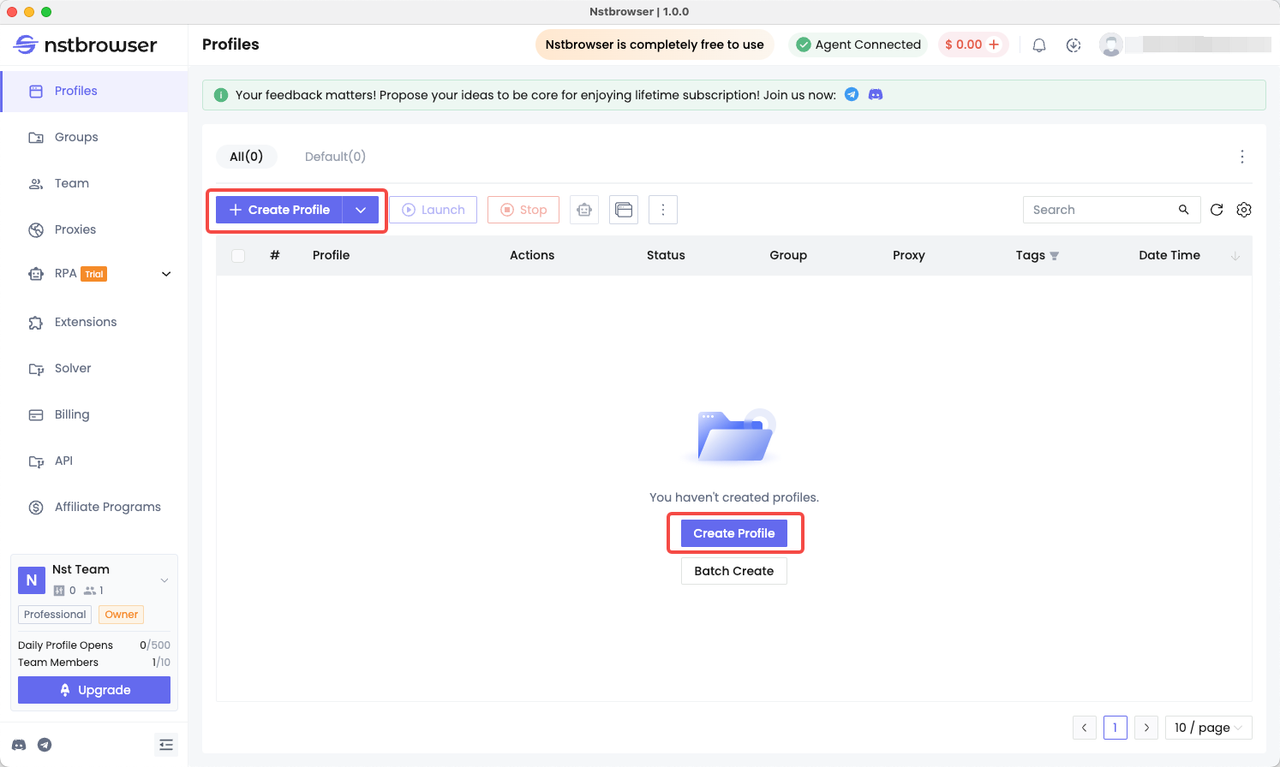
Puedes crear tantos perfiles como necesites utilizar al mismo tiempo. Por supuesto, Nstbrowser también admite la creación de perfiles por lotes:
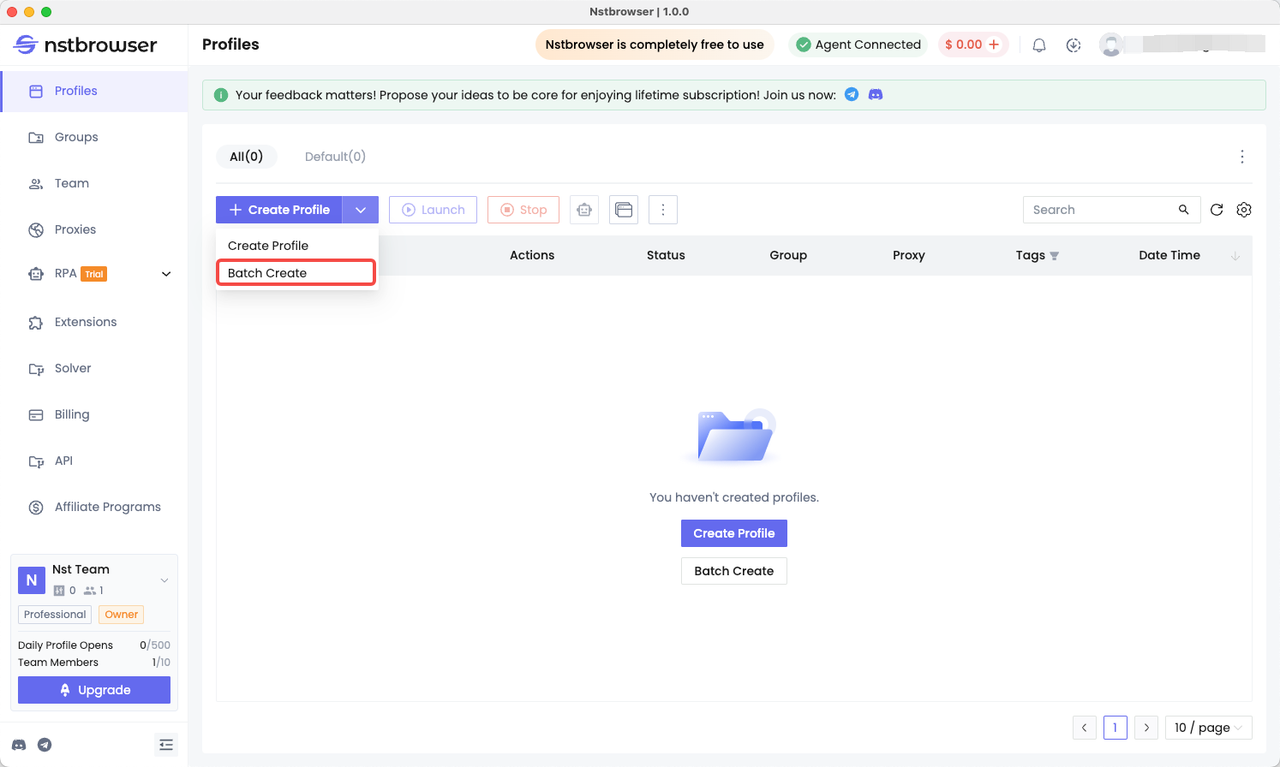
3. Creación de un flujo de trabajo de RPA
Como he dicho antes, el RPA es tan maravilloso para numerosas tareas repetitivas. Nstbrowser ciertamente proporciona esta funcionalidad también, ¡y es gratis ahora mismo!
- Haz click en la opción "RPA" en la barra de navegación de la izquierda.
- Haga clic en la opción "Workflow" para ir a la página de RPA Workflow.
- Haga clic en "Crear Workflow" para empezar a crear su primer RPA:
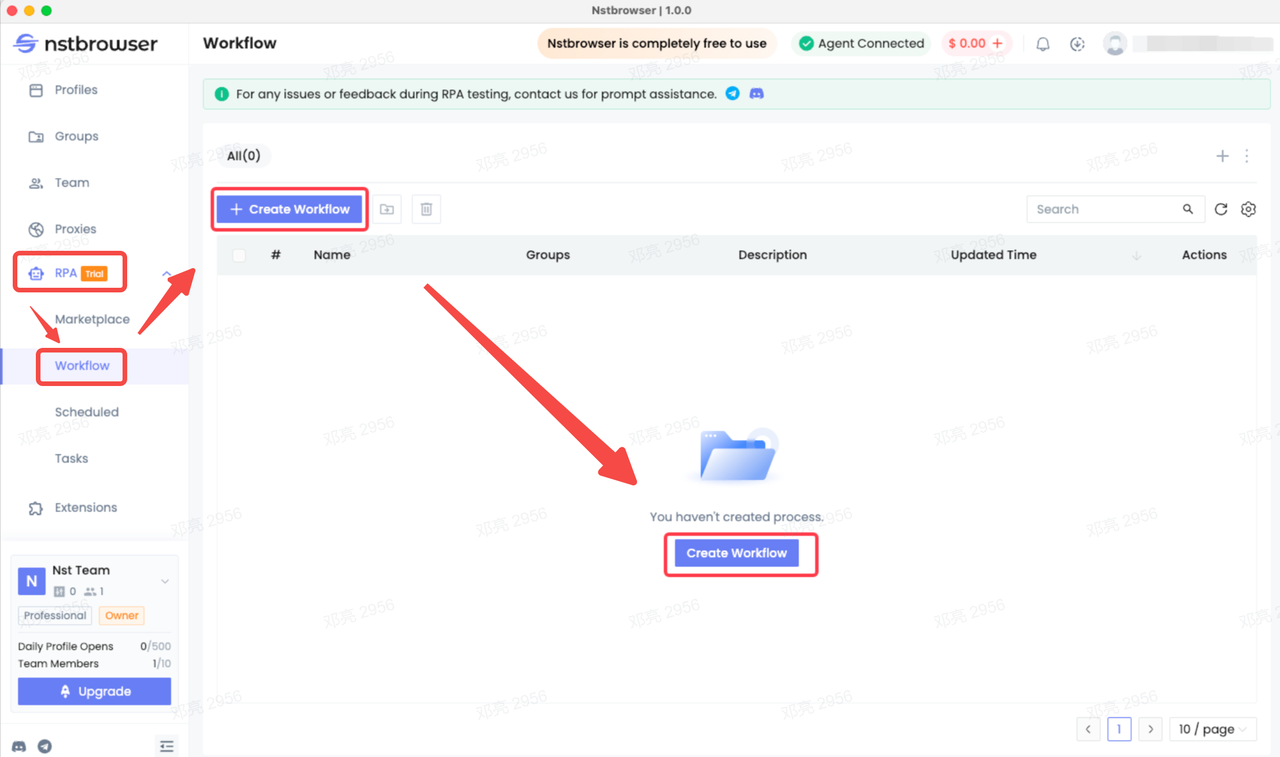
Entrando en la página de edición del Flujo de Trabajo, en la parte izquierda se encuentran los nodos RPA que Nstbrowser pone a su disposición, los cuales puede utilizar para configurar las operaciones que desea implementar.
Antes de empezar a configurar los nodos, necesitamos algunas actividades preparatorias.
- Prepara tu cuenta y contraseña de Twitter y guárdalas en un archivo Excel.
- Añade una nueva columna a este archivo Excel con [Nstbrowser_profile_id] como encabezado de la lista. Esta columna se utiliza para guardar el ID del Perfil creado previamente.
- Vuelve a la página de la lista de Perfiles, coge todos los ID que necesites usar con el perfil y guárdalos en la columna creada en el paso anterior con [Nstbrowser_profile_id] como encabezado de la lista. La cuenta y la contraseña que aparecen en la misma línea de cada profile_id coinciden con la cuenta y la contraseña con las que se iniciará sesión en este perfil.
Ahora que las actividades preparatorias se han completado, ¡empecemos oficialmente a configurar Workflow!
Paso 1. Acceder al sitio de destino
- En la lista de nodos de la izquierda, busque el nodo
Goto Urly arrástrelo al lienzo de la derecha. También puede hacer clic en el botón "+" de la derecha para añadir el nodo al lienzo. - Haga clic en el nodo añadido y el campo de edición correspondiente aparecerá a la derecha. A continuación, introduzca nuestra dirección de destino en el campo Url:
python
https://twitter.com/i/flow/login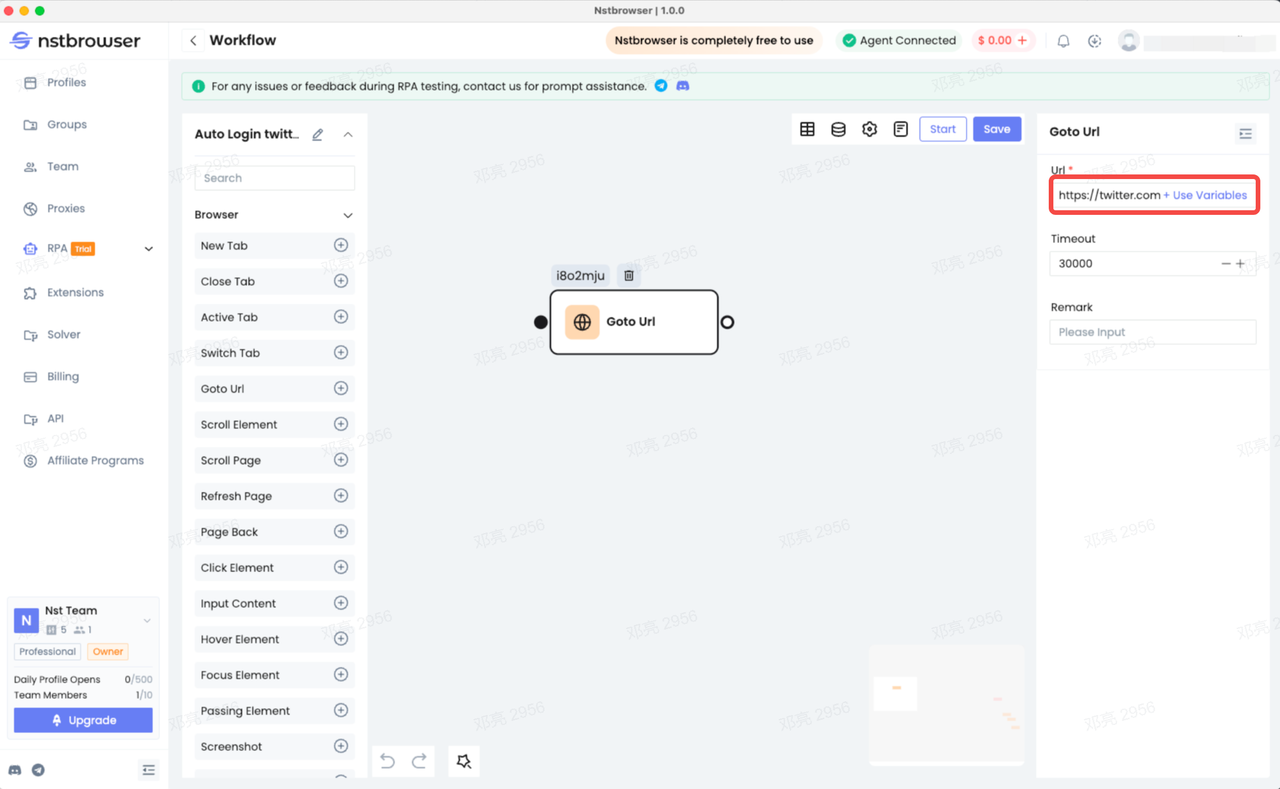
Paso 2. Importar la información de la cuenta
- Busque el nodo
Importar Excely añádalo al lienzo. Haz clic en él y aparecerá también el área de edición correspondiente. Ahora la cuenta y la contraseña Excel que configuramos anteriormente serán muy útiles.
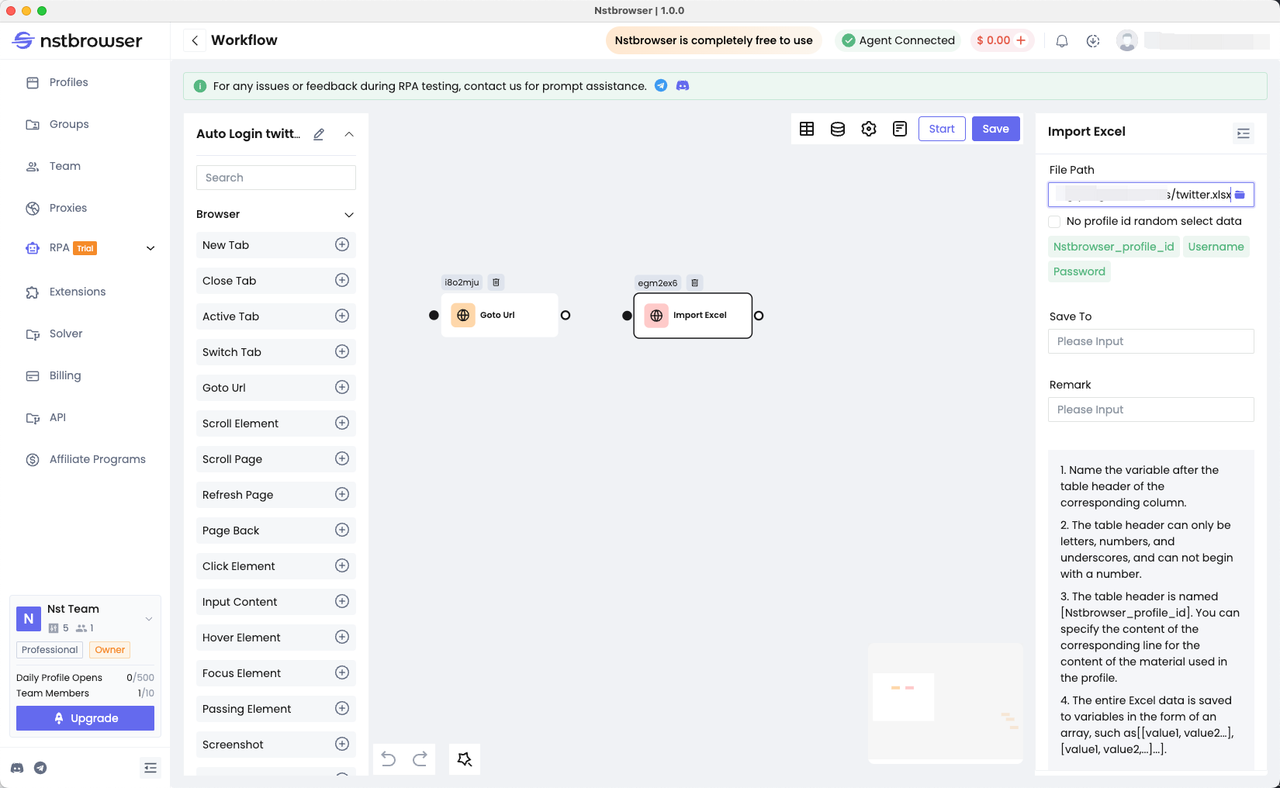
- Haga clic en el icono de la carpeta para el elemento
File Pathy seleccione nuestro Excel, de forma que la información de nuestra cuenta haya sido importada a este Workflow. - Después de añadir estos nodos, tendrás que conectar los nodos con flechas y Nstbrowser ejecutará los nodos en el orden que se les asigne.
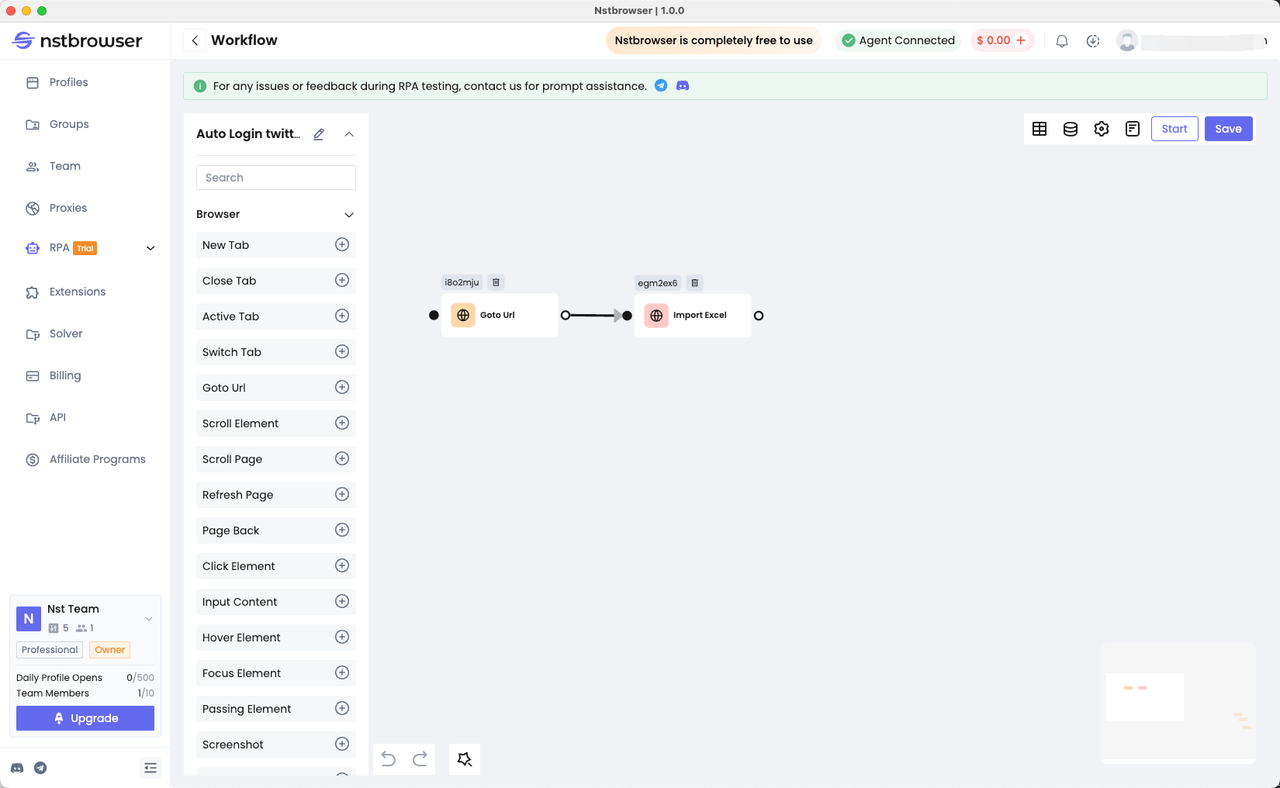
Paso 3. Introducir cuenta y contraseña Introducir cuenta y contraseña
- Selecciona el nodo
Input Content, añádelo al lienzo y edítalo.
Como puedes ver, Nstbrowser requiere que rellenes el selector Css o el selector XPath de la caja de entrada de destino aquí, así que sólo haremos la instrucción de ejemplo del selector Css aquí:
- Abre tu navegador y visita la página de inicio de sesión de Twitter.
- Pasa el ratón por encima del cuadro de entrada para introducir tu nombre de usuario.
- Haga clic con el botón derecho y seleccione "Comprobar", a continuación, abra la herramienta Devtool.
En la herramienta Devtool, puedes ver la estructura detallada de la página. Aquí vemos la siguiente estructura del cuadro de entrada de nombre de usuario para el inicio de sesión de Twitter:
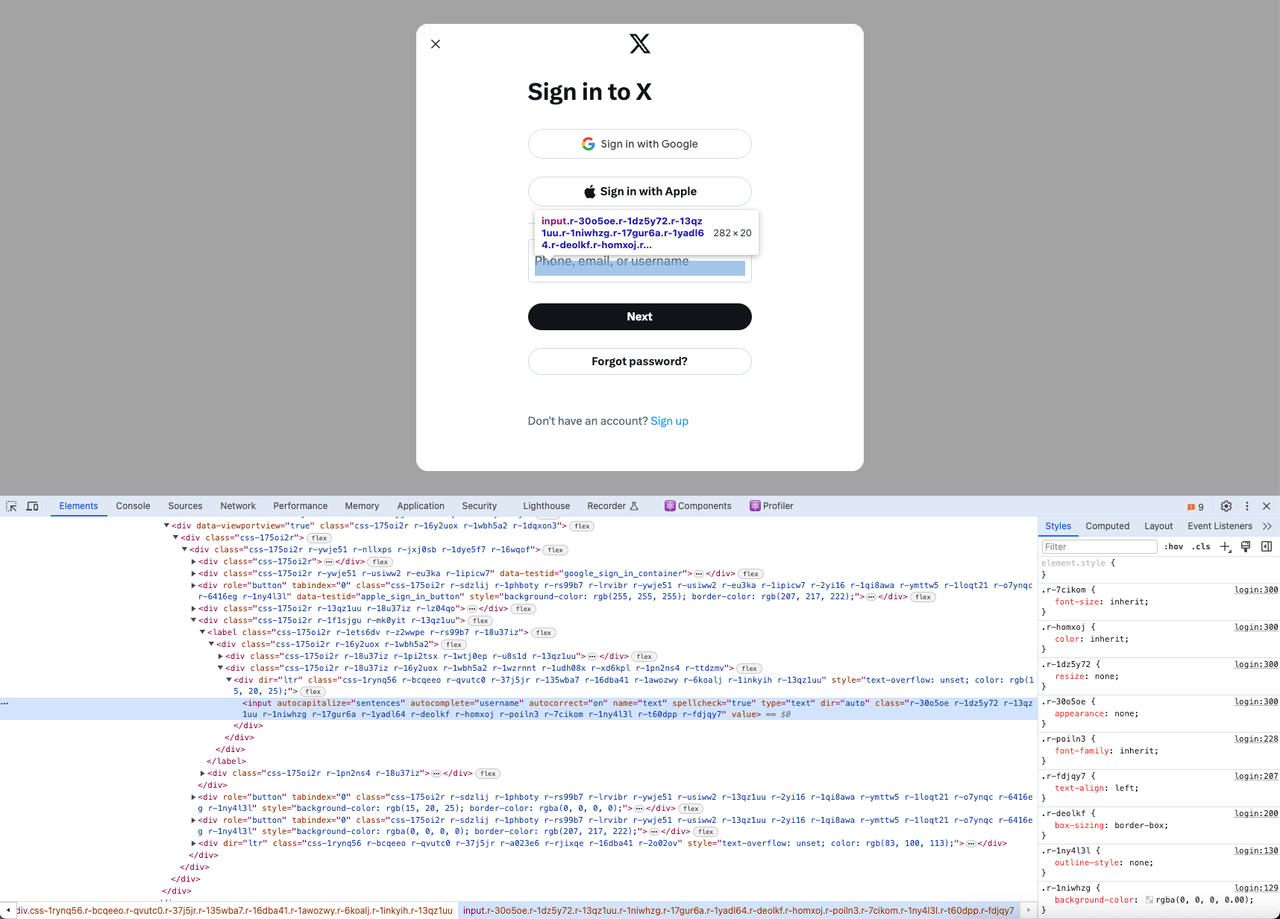
- Necesitamos elegir input[autocomplete="username"] como selector Css.
- Rellena su ID en el nodo
Input Content. - Seleccione
+Usar Variablesen el elemento Contenido, y haga clic en la columna "Nombre de usuario" del Excel que acabamos de importar:
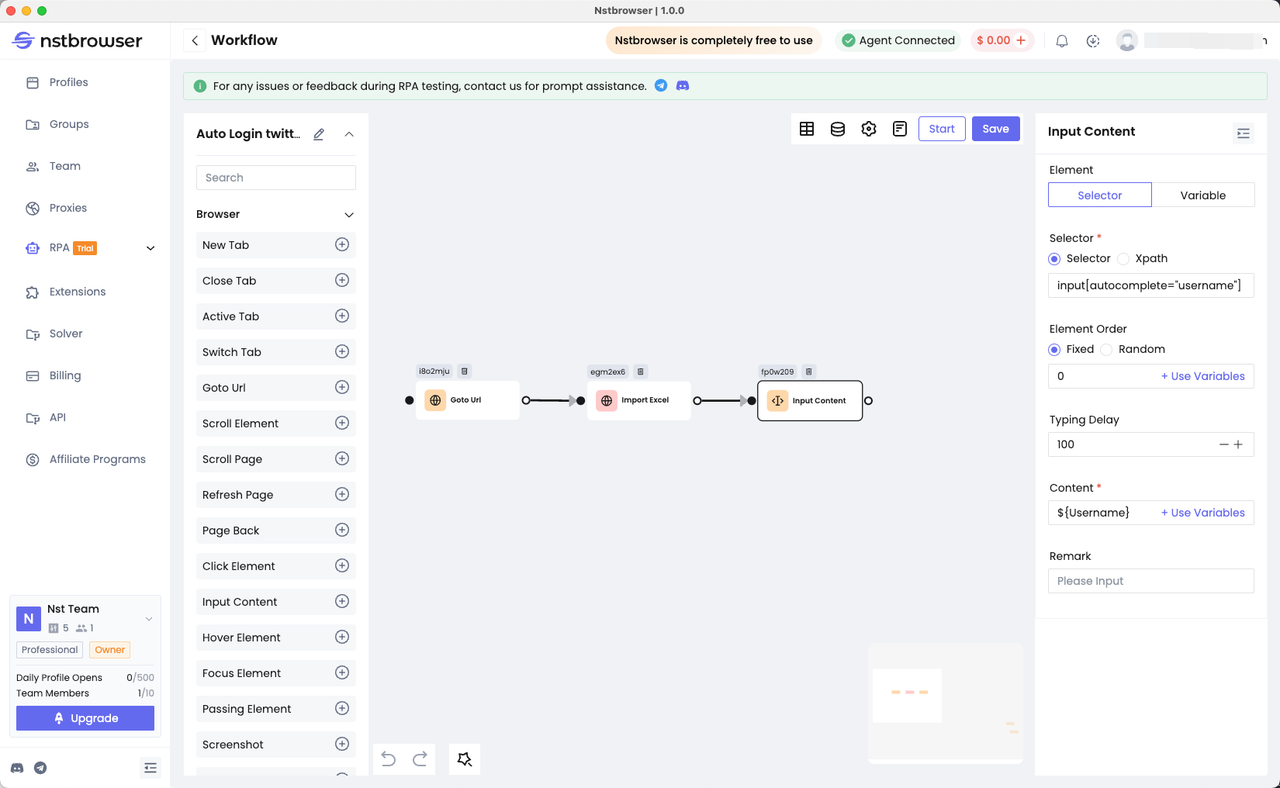
Paso 4. Enviar Formulario
- Encuentre el nodo
Tecladoen el lado izquierdo y agréguelo al lienzo. - Selecciona
Introen la "Tecla". - Conéctelo al nodo donde introdujo su contraseña, ¡así podrá enviar su cuenta con éxito!
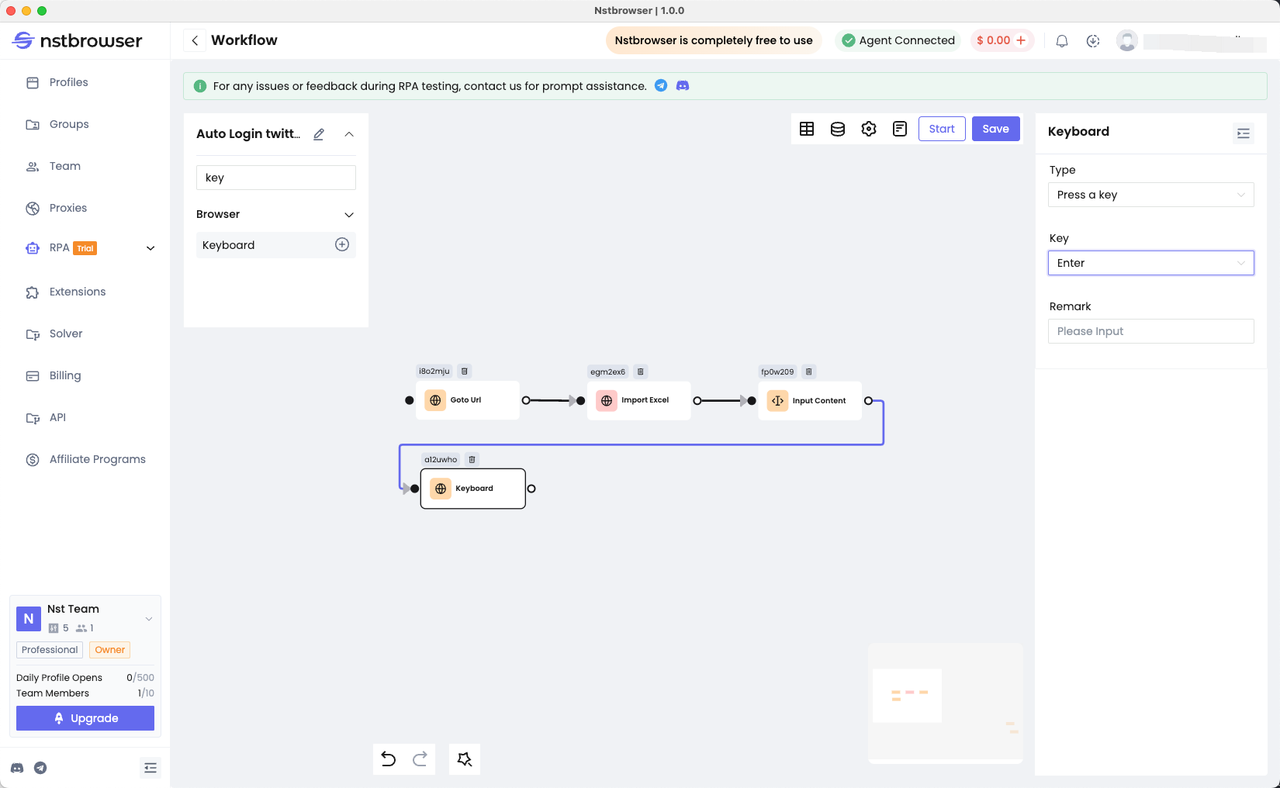
- A continuación, se le pedirá que introduzca su contraseña, y el proceso es prácticamente el mismo que el anterior:
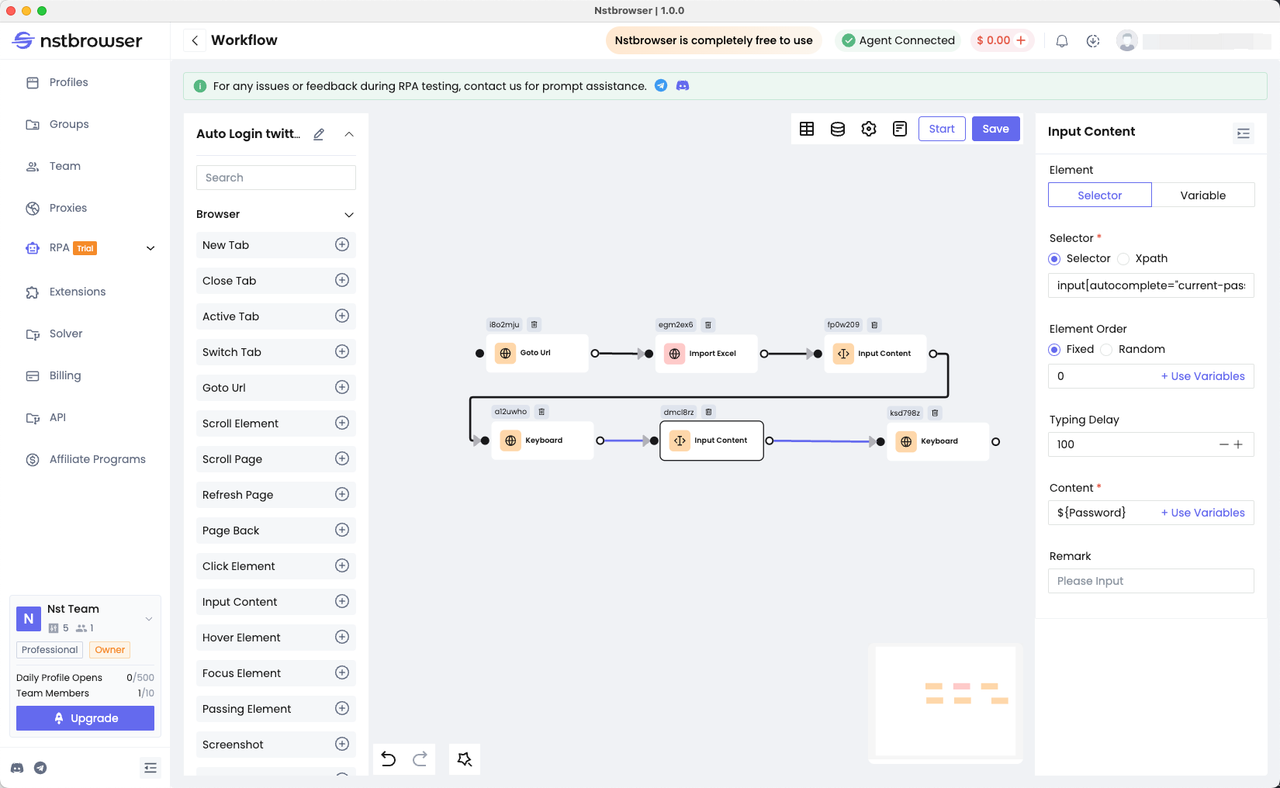
Con la configuración aquí, hemos iniciado sesión con éxito en Twitter.
¡Vamos a celebrarlo juntos!
4. Configurar un horario
Necesitamos crear el Cronograma para poner en marcha el RPA ahora.
En la lista de Flujo de Trabajo, haga clic en el botón "+" en las Acciones para configurar el Horario.
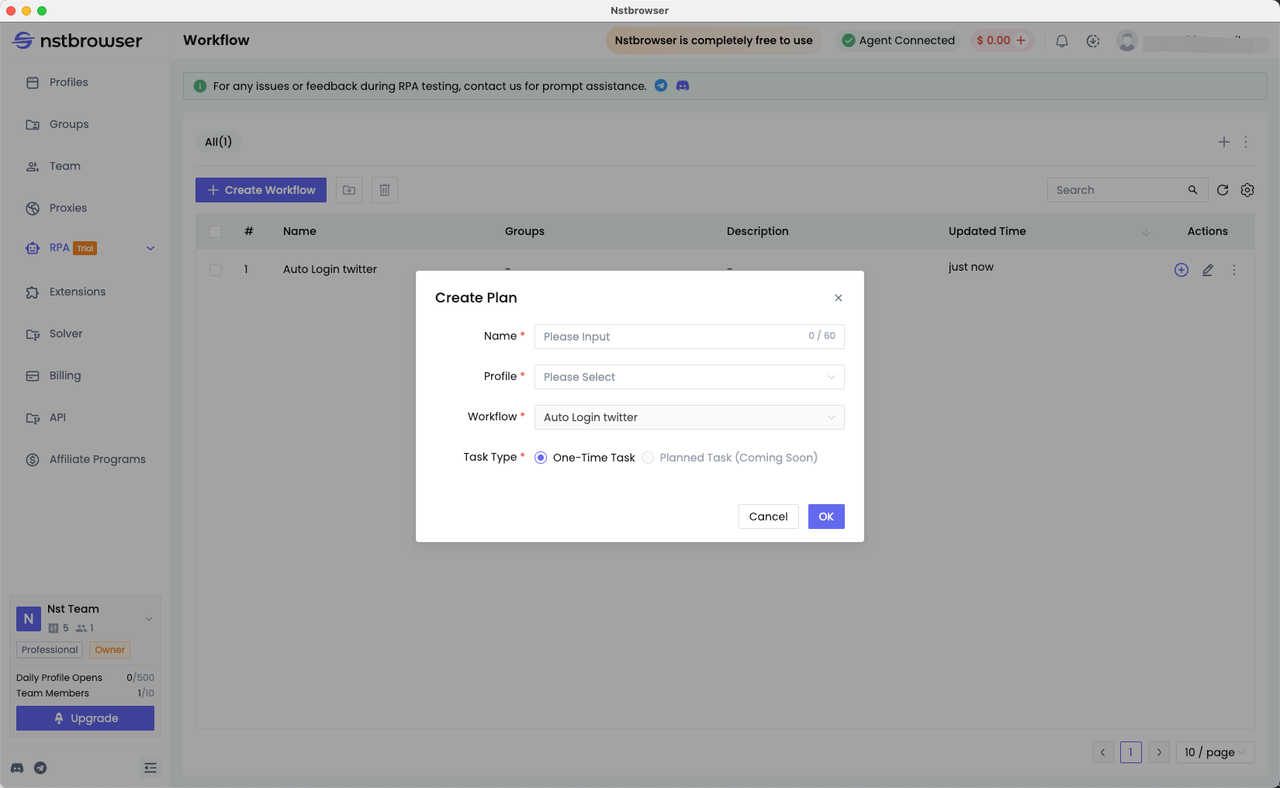
- Nombre: el nombre de la Programación.
- Perfil: el perfil que desea ejecutar (está disponible para seleccionar más de uno).
5. Ejecutar planificación
Después de crear una Programación con éxito, haga clic en Programada en la barra de navegación izquierda para entrar en la página de la lista de Programadas.
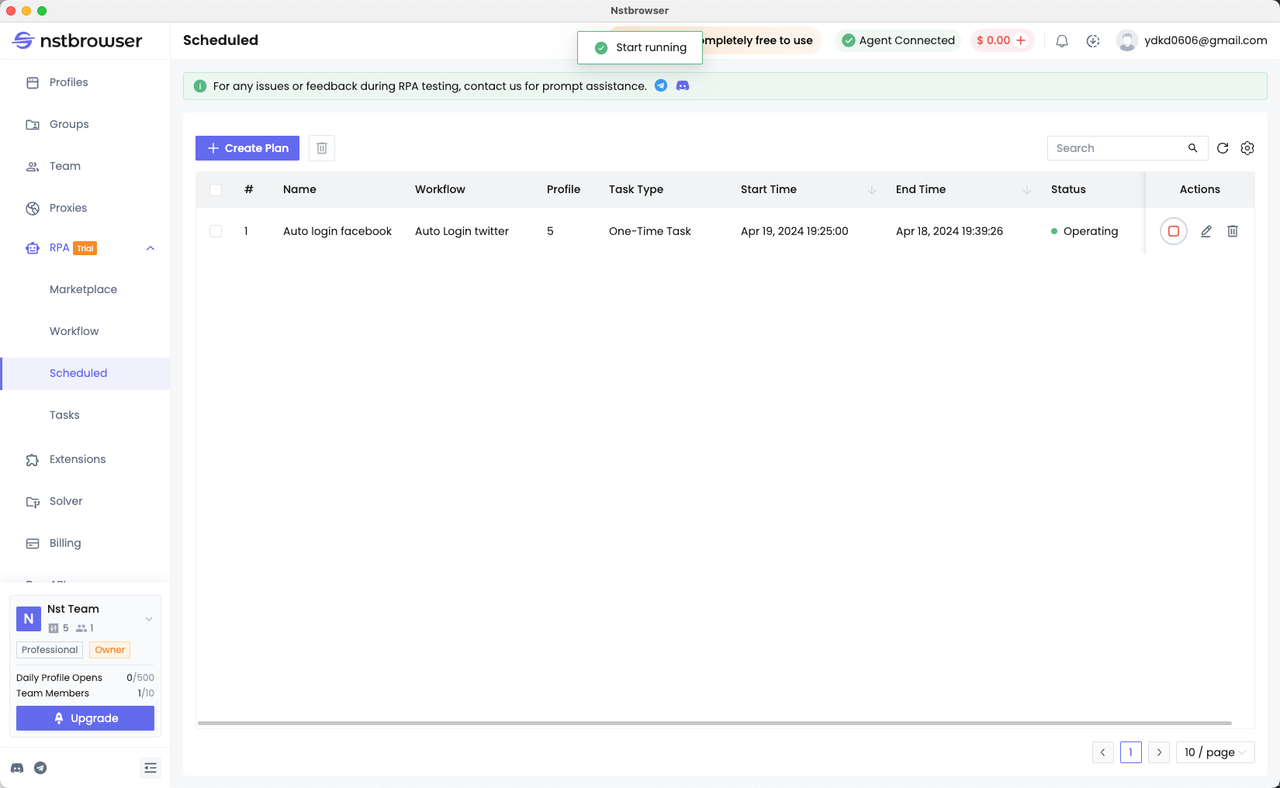
- Busca el Horario que acabas de crear.
- Haz clic en el botón Ejecutar y Nstbrowser te ayudará a iniciar sesión automáticamente en tu cuenta de Twitter en el Perfil seleccionado.
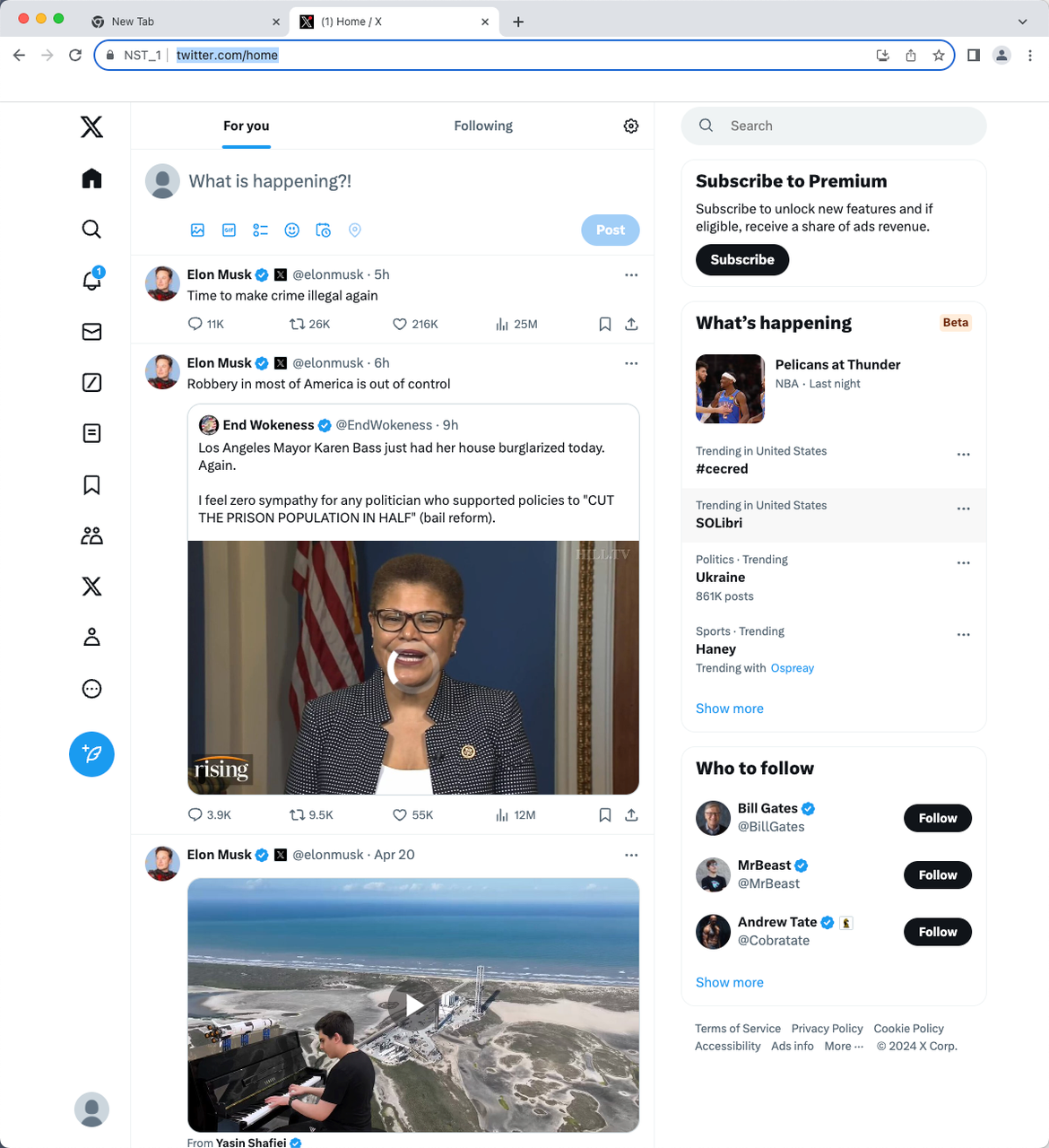
Lo esencial
¿Cómo gestionar múltiples cuentas con Nstbrowser RPA? ¡Con sólo 5 pasos efectivos podrás decir adiós a tus asquerosos problemas! El consejo más esencial es asegurarse de seguir todos los pequeños nodos de este blog. ¡Para obtener más técnicas útiles, no se olvide de visitar nuestro sitio web oficial!
Más






![Cómo compartir cuentas de Ahrefs o SEMrush [Para equipos de SEO]](/_next/image?url=https%3A%2F%2Fassets.nstbrowser.io%2Fprod%2Fposts%2Fhow-to-share-ahrefs-or-semrush-accounts%2F10f63fe4e47a5ba74f5c86b140472f1e.jpeg&w=3840&q=100)